Sonraki adımlar ve Microsoft Entra Bağlan'yi yönetme
Microsoft Entra Bağlan kuruluşunuzun gereksinimlerini ve gereksinimlerini karşılayacak şekilde özelleştirmek için bu makaledeki işlem yordamlarını kullanın.
Ek eşitleme yöneticileri ekleme
Varsayılan olarak, yalnızca yüklemeyi yapan kullanıcı ve yerel yöneticiler yüklü eşitleme altyapısını yönetebilir. Diğer kişilerin eşitleme altyapısına erişebilmesi ve bunları yönetebilmesi için yerel sunucuda AD EşitlemeYönetici s adlı grubu bulun ve bu gruba ekleyin.
Microsoft Entra ID P1 veya P2 ve Enterprise Mobility Suite kullanıcılarına lisans atama
Kullanıcılarınız artık bulutla eşitlendiğine göre, Microsoft 365 gibi bulut uygulamalarıyla çalışmaya devam edebilmeleri için onlara bir lisans atamanız gerekir.
Microsoft Entra Id P1 veya P2 ya da Enterprise Mobility Suite Lisansı atamak için
Bahşiş
Bu makaledeki adımlar, başladığınız portala göre biraz değişiklik gösterebilir.
- Microsoft Entra yönetim merkezinde en azından Karma Kimlik Yönetici istrator olarak oturum açın.
- Sol taraftaki Active Directory öğesini seçin.
- Active Directory sayfasında, ayarlamak istediğiniz kullanıcıların yer aldığı dizine çift tıklayın.
- Dizin sayfasının en üst kısmındaki Lisanslar öğesini seçin.
- Lisanslar sayfasında Active Directory Premium veya Enterprise Mobility Suite'i seçin ve ardından Ata'ya tıklayın.
- İletişim kutusunda, lisans atamak istediğiniz kullanıcıları seçin ve ardından değişiklikleri kaydetmek için onay işareti simgesine tıklayın.
Zamanlanmış eşitleme görevini doğrulama
Eşitlemenin durumunu denetlemek için Microsoft Entra yönetim merkezini kullanın.
Zamanlanmış eşitleme görevini doğrulamak için
- Microsoft Entra yönetim merkezinde en azından Karma Kimlik Yönetici istrator olarak oturum açın.
- Kimlik>Karma yönetimi>Microsoft Entra Bağlan> Bağlan eşitleme'ye göz atın.
- Sayfanın en üstünde son eşitlemeyi not edin.

Zamanlanmış eşitleme görevi başlatma
Bir eşitleme görevi çalıştırmanız gerekiyorsa, bunu şu şekilde yapabilirsiniz:
- Sihirbazı başlatmak için Microsoft Entra Bağlan masaüstü kısayolunu çift tıklatın.
- Yapılandır'a tıklayın.
- Görevler ekranında Eşitleme seçeneklerini özelleştir'i seçin ve İleri'ye tıklayın
- Microsoft Entra kimlik bilgilerinizi girin
- İleri'ye tıklayın. İleri'ye tıklayın. İleri'ye tıklayın.
- Yapılandırmaya Hazır ekranında, Yapılandırma tamamlandığında eşitleme işlemini başlat kutusunun seçili olduğundan emin olun.
- Yapılandır'a tıklayın.
Microsoft Entra Bağlan Sync Scheduler hakkında daha fazla bilgi için bkz. Microsoft Entra Bağlan Scheduler.
Microsoft Entra Bağlan'da sağlanan ek görevler
Microsoft Entra Bağlan ilk yüklemenizden sonra, sihirbazı istediğiniz zaman Microsoft Entra Bağlan başlangıç sayfasından veya masaüstü kısayolundan yeniden başlatabilirsiniz. Sihirbazdan tekrar geçilirken ek görevler biçiminde bazı yeni seçenekler sağlandığını göreceksiniz.
Aşağıdaki tabloda bu görevlerin özeti ve her görevin kısa bir açıklaması yer alır.
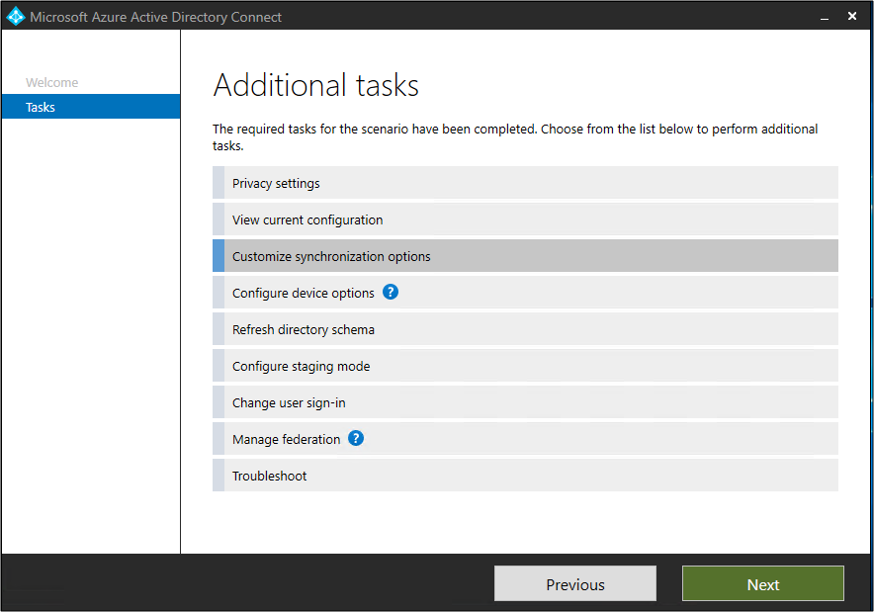
| Ek görev | Açıklama |
|---|---|
| Gizlilik Ayarlar | Microsoft ile hangi telemetri verilerinin paylaşıldığını görüntüleyin. |
| Geçerli yapılandırmayı görüntüleme | Geçerli Microsoft Entra Bağlan çözümünüzü görüntüleyin. Buna genel ayarlar, eşitlenmiş dizinler ve eşitleme ayarları dahildir. |
| Eşitleme seçeneklerini özelleştirme | Yapılandırmaya ek Active Directory ormanları ekleme veya kullanıcı, grup, cihaz veya parola geri yazma gibi eşitleme seçeneklerini etkinleştirme gibi geçerli yapılandırmayı değiştirin. |
| Cihaz seçeneklerini yapılandırma | Eşitleme için kullanılabilir cihaz seçenekleri |
| Dizin şemasını yenileme | Eşitleme için yeni şirket içi dizin nesneleri eklemenize olanak tanır |
| Hazırlama Modunu Yapılandırma | Hemen eşitlenmemiş ve Microsoft Entra Id veya şirket içi Active Directory dışarı aktarılmayan aşama bilgileri. Bu özellik sayesinde eşitlemeleri gerçekleşmeden önce önizleyebilirsiniz. |
| Kullanıcı oturum açmasını değiştirme | Kullanıcıların oturum açmak için kullandığı kimlik doğrulama yöntemini değiştirme |
| Federasyonu yönetme | AD FS altyapınızı yönetme, sertifikaları yenileme ve AD FS sunucuları ekleme |
| Sorun giderme | Microsoft Entra Bağlan sorunlarını giderme yardımı |
Sonraki adımlar
Şirket içi kimliklerinizi Microsoft Entra Id ile tümleştirme hakkında daha fazla bilgi edinin.